こんにちは。
日々IoTには振り回されていますが、トラブルが起きるたびにネタとして
ブログに共有していこうと思っています。
今日はOneNoteです。
似たトラブルが起きたら参考にしてほしいです。
スポンサーリンク
OneNoteで起きたコンフリクト
まず、OneNoteの使っている環境ですが、
・PCにあるアカウントでOneNoteを使用中。(Windows)
・同じアカウントでスマホでもOneNoteを使用中(iPhone)
・自動同期の設定はどちらの端末もON。
・主にスマホからの更新はほとんど。両端末から入力できる。
起きた問題
ある日、OneNoteのある1ページのノートを開くと上の方に黄色のラインでポップが表示され始めた。
英語表記なので「This Note is conflict ...Check other device...」
日本語だと「このページには競合する変更が含まれます。」
うんたらかんたらと表示されます。
※スクショをするのを忘れてました。。。
(この後に出てくる対処法のスクショを参照)
クリックして詳細を見ると、
「PCからコンフリクトを直してね!」と書いてある。
スマホの場合、上から下にドラッグして更新できる仕様だが、
コンフリクトしている場合はそれでは直りませんでした。🧐
スポンサーリンク
コンフリクトの原因
まずこうなってしまった原因なのですが、
私の主観ですが、2つあります。
1.PCとモバイルの2環境で同時に更新してしまっている。
そして、何かのはずみで片方の更新データが保存されていないまま別の端末で設定を行った。
なのでデータの拮抗が起きている。
2.OneDriveの同期設定
片方の同期設定(sync設定)をオフにしている。
同期をオフにしている場合は、PC端末やモバイル端末それぞれのローカルに保存されている状況になります。
OneNoteの同期は基本的にOneDrive のクラウドストレージに保存されるため同じデータを見ることができます。
そのため片方の同期を切っている状態で中身を更新などした場合は拮抗が起きる?
これらは私の主観でしかないですが、コンフリクトはアプリの故障ではなく、データの拮抗が原因と考えられます🥺
スポンサーリンク
コンフリクトの対処法
今回の私の状態の場合の対処法ですが、
PCから変更する
複数の端末で同じアカウントでOneNoteにログインしている場合でも、
コンフリクトの修正はPC(パソコン)からの設定になります。
スマホのOneNoteアプリからは直せません。
PCからOneNoteを見ると同じように、黄色のポップが上に出てコンフリクト(競合して)いると出てくると思います。
そこをクリックし詳細を表示します。
PCの場合、右側に競合(コンフリクト)しているページがいくつか表示されます。
おそらく一番上のものは消せないと思います。
競合しているそのほかのページ(下にあるページ)をクリックすると、
削除ボタンが出ます。
そのページが残さなくて良いものなら、削除ボタンを押します。
このページが2個以上ある=コンフリクトが表示されます。
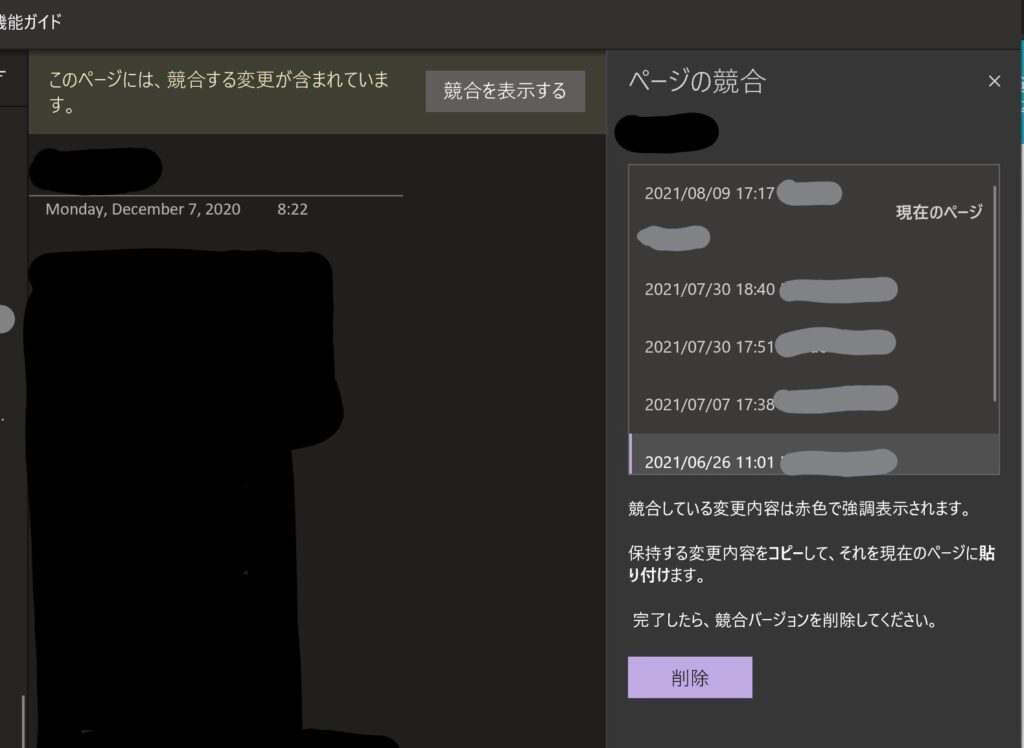
これで解決です。
ただ、アップデートもなにもしてないのに競合しているという場合は、
これを直しても、一時的な対処になる可能性があります。
なので、そのページの更新をやめ、新しいページを作ることをおススメします。
スポンサーリンク
まとめ
OneNoteはとても便利なので、日常に欠かせないのですが、
いかんせん、私の嫌っているOneDriveに保存されるので、取り扱い注意なところもあります。
参考になれば幸いです。
ご覧いただきありがとうございました。
スポンサーリンク
Alkamilian
最新記事 by Alkamilian (全て見る)
- マイナ免許証変更手続きの予約方法 - 2025-11-20
- Google Gemini Proのトライアルの解除方法 - 2025-07-28
- メルカリ転売の通報方法(ちいかわハッピーセット転売ヤーを通報) - 2025-07-19